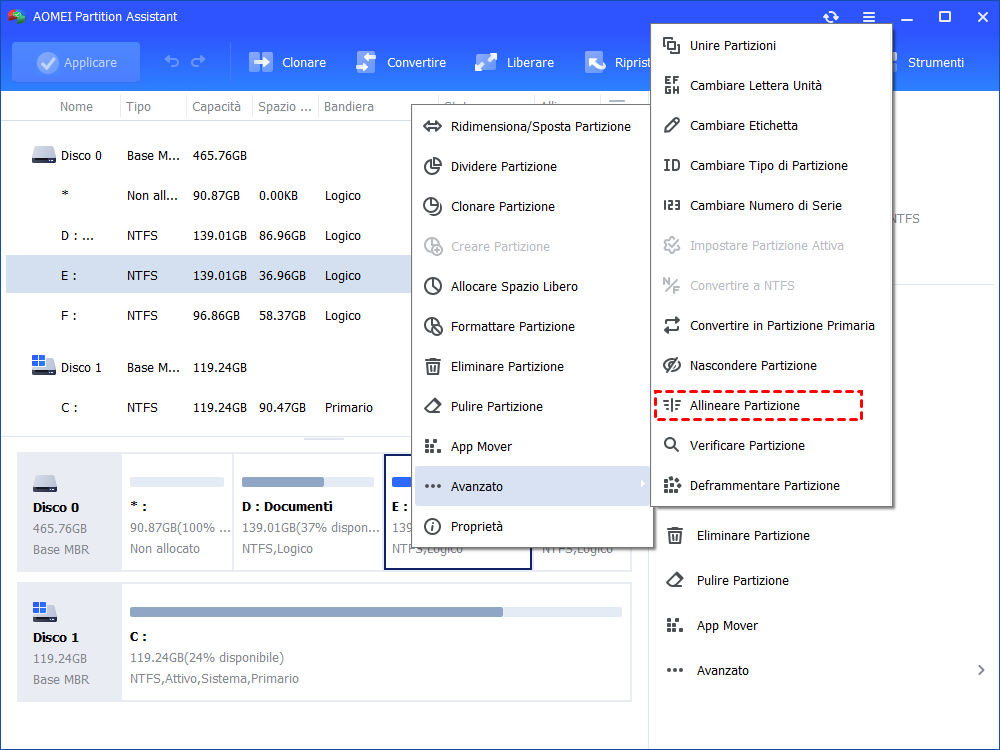Come Gestire Bene l'Allineamento delle Partizioni SSD?
L'allineamento delle partizioni aiuta a ottimizzare le prestazioni dell'unità SSD. Scoprite come eseguire l'allineamento delle partizioni SSD in Windows 11/10/8/7 utilizzando l'utile strumento di allineamento AOMEI Partition Assistant.
Esegui l'allineamento delle partizioni su un SSD
In molti blog e forum tecnici, il tema "Come gestire correttamente l'allineamento delle partizioni su un SSD" è diventato molto popolare. Molti utenti cercano una buona risposta a questa problematica. Di seguito imparerai come gestire l'allineamento delle partizioni su un SSD in Windows 10, Windows 7 o Windows 8.
Perché abbiamo bisogno dell'allineamento delle partizioni su un SSD?
Introduzione agli SSD
SSD è l'abbreviazione di Solid State Disk, che utilizza un modo molto speciale per memorizzare i dati. Rispetto ai dischi rigidi tradizionali (HDD), gli SSD utilizzano qualcosa di molto più semplice al posto dei piatti e delle testine che potrebbero causare alcuni problemi. Inoltre, offrono prestazioni migliori e una velocità incomparabile. Gli SSD condividono la tecnologia delle interfacce di input e output sviluppata per i dischi rigidi, quindi consentono una semplice sostituzione per la maggior parte delle applicazioni.
Introduzione all'allineamento delle partizioni
L'allineamento delle partizioni sul disco di sistema può migliorare le prestazioni di input e output del computer e aumentare la velocità di lettura e scrittura dei dati, ottimizzando così l'SSD. Gli utenti possono partizionare l'SSD prima di migrare qualsiasi contenuto su di esso. Pertanto, l'allineamento delle partizioni svolge un ruolo significativo nel migliorare le prestazioni del computer.
Come gestire correttamente l'allineamento delle partizioni su un SSD?
In realtà, hai due modi per gestire l'allineamento delle partizioni su un SSD: utilizzare l'utilità integrata di Windows o uno strumento specifico per l'allineamento delle partizioni su SSD.
Verifica lo stato dell'allineamento con il comando Diskpart
Né la Gestione disco né il comando Diskpart, come due gestori di disco integrati in Windows, possono aiutare a effettuare l'allineamento delle partizioni. Tuttavia, il comando Diskpart può essere utilizzato per verificare se la partizione è stata allineata correttamente. Ecco i passaggi:
Passo 1: Digita "diskpart" nel comando "Esegui".
Passo 2: Digita "list disk" e seleziona un disco digitando "select disk X".
Passo 3: Digita "list partition" e verrà visualizzato un valore "Offset".
Passo 4: Verifica il valore dell'offset. Se è un multiplo di 1024 KB, la partizione è stata allineata correttamente.
Allinea la partizione con AOMEI Partition Assistant
Come potente strumento di gestione del disco, AOMEI Partition Assistant può risolvere facilmente e in modo sicuro il problema dell'allineamento delle partizioni su un SSD. Questo software supporta anche la creazione di partizioni primarie allineate a 1024 KB su un SSD.
Fai clic con il pulsante destro del mouse sul disco di destinazione, vai su "Avanzato" e scegli "Allineare Partizione".
Con le indicazioni dettagliate, l'operazione di "allineamento della partizione" può essere eseguita facilmente. Pertanto, se stai ancora cercando una soluzione a questo problema, non esitare più. Scarica il software di partizionamento e risolvi il problema una volta per tutte.